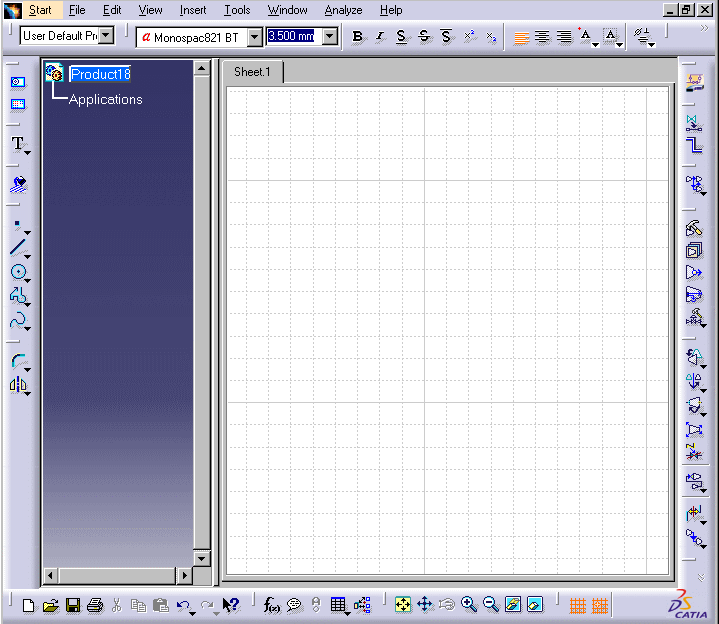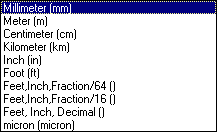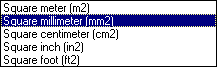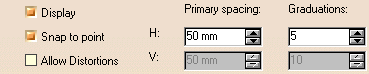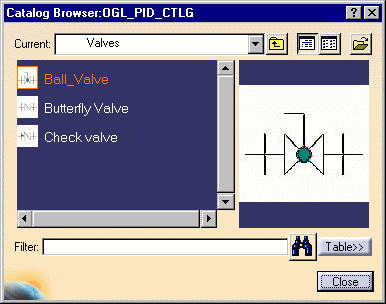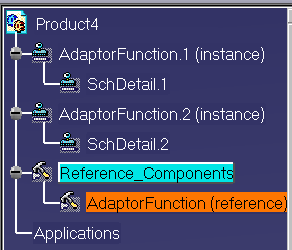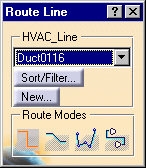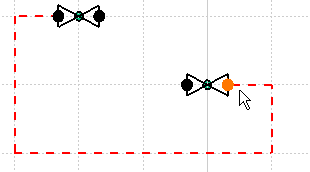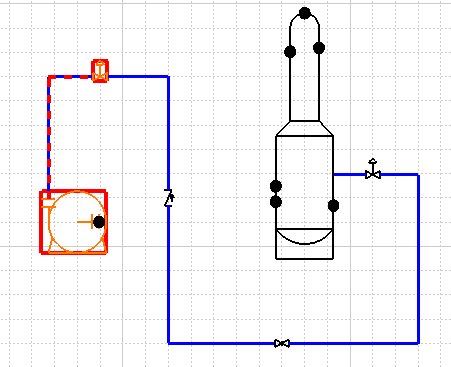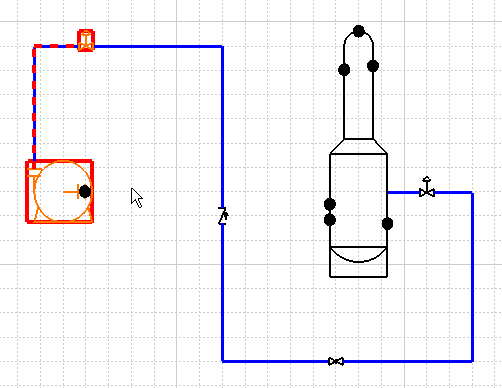|
|
Workbench Documentation Preface and Getting Started Equipment & Systems Engineering HVAC Diagrams |
Продукт Version 5 HVAC Diagrams обеспечивает пользователей полным комплектом инструментов для создания, модифицирования, анализа и документирования их HVAC Diagrams проектов.
Этот продукт снабжает Вас производительностью в создании и управлении логическими проектами HVAC систем, используя промышленные стандарты, терминологию и методы. Инструменты сфокусированы на создании интеллектуальной диаграммы, которая охватывает всю соответствующую информацию проекта. С этой интеллектуальной диаграммой пользователь способен более продуктивно создавать и утверждать проекты. Кроме того, этот интеллект может многократно использоваться для последующих процессов проектирования, что предоставляют дополнительную пользу в общем процессе проектирования. Общее расположение и инструменты позволяют размещать и управлять оборудованием и HVAC линиями. Кроме того, возможно быстро аннотировать диаграммы интеллектуальной аннотацией, подвергать сомнению, анализировать, утверждать проектную информацию и производить соответствующий информационный отчет. Все эти инструменты доступны через очень интуитивный и производительный пользовательский интерфейс, который позволяет пользователю быстро создавать, модифицировать и управлять проектом.
Начало работы
|
Эта короткая обучающая программа произведёт Ваше первое знакомство с продуктом CATIA Version 5 Heating, Ventilation and Air Conditioning (HVAC). Просто следуйте предложенным ниже пошаговым инструкциям. |
|
|
Выполнение этого задания рассчитано на 15 минут. |
|
|
Некоторые функции не будут работать без соответствующих настроек директорий и опций. Системный администратор может найти требуемую информацию в разделе Understanding Project Resource Management, а так же зависимые от типа платформы данные в разделе Finding sample data on various platforms. Пример Setting Up the Application (в разделе Customizing) описывает различные шаги, которые Вы должны выполнить, и порядок, в котором Вы должны их выполнить, чтобы настроить HVAC Diagrams.
|
Вход в среду проектирования HVAC Diagrams
|
|
В этом примере будет показано как войти в среду проектирования Heating, Ventilation and Air Conditioning Diagrams (HVAC Diagrams). |
|
|
|
1. |
Выберите из меню Start > Equipment & Systems > HVAC Diagrams. |
|
2. |
Открывается диалоговое окно New Drawing. Нажмите кнопку OK. |
|
|
3. |
Открывается среда проектирования HVAC с новым листом чертежа - Sheet.1.
|
|
Установка единиц и определение шага сетки
|
|
В этом примере будет описан порядок выбора единиц - дюймы или миллиметры, ярды или ещё что. Будет также описано как настроить параметры сетки, если Вы желаете её использовать. |
|
|
|
1. |
Для настройки рабочих единиц выберите из меню Tools - Options. Раскройте объект General в дереве, выберите Parameters and Measure и откройте закладку Units. |
|
|
2. |
В столбце Magnitudes выберите Length и выберите из раскрывающегося списка единицу, которую Вы желаете использовать; Millimeter, Meter и т.п.
|
|
|
3. |
Теперь в столбце Magnitudes выберите Area. Выберите единицы измерения площади. Обратите внимание: Обычно единицы площади совмещается с единицами измерения длины.
|
|
|
4. |
Для настройки сетки выберите из меню Tools - Options и в дереве Options выберите Mechanical Design - Drafting, после этого перейдите на закладку General. |
|
|
5. |
В области настройки Grid выберите опцию Display (если она не выбрана). В поле Primary Spacing введите 50mm, а в поле Graduations введите 5mm. Primary Spacing относится к толстым линиям. Graduations - к тонким серым линиям сетки.
|
|
|
6. |
Нажмите кнопку OK. |
|
|
Более подробно об этих опциях описано в документации для Infrastructure and Drafting. |
|
Размещение компонентов
|
|
В этом примере будет показано как разместить компоненты. |
|
|
|
Вы можете размещать компонент выбирая его из каталога, из дерева спецификации или из своего документа. Добавленные в документ компоненты будут отображаться в дереве спецификации. |
|
|
|
1. |
Для размещения компонента из каталога нажмите иконку Place Component
|
|
2. |
Выберите компонент, который Вы желаете разместить. |
|
|
3. |
Укажите позицию размещения компонента. |
|
|
4. |
Для размещения компонента из дерева спецификации нажмите опять иконку Component. После открытия диалогового окна Catalog Browser, щёлкните в дереве спецификации по требуемому компоненту.
|
|
|
5. |
Укажите позицию размещения компонента. |
|
|
6. |
Для размещения компонента из документа нажмите опять иконку Component. После открытия диалогового окна Catalog Browser, щёлкните по требуемому компоненту в поле чертежа и разместите новый компонент. |
|
|
|
Если Вы создали компонент на листе чертежа и не прибавили его к каталогу, Вы сможете разместить его только выбором в дереве технической спецификации. Все вновь созданные компоненты будут размещаться в дереве спецификации ниже Reference_Components. Для размещения такого компонента просто щёлкните по нему и укажите место его размещения.
|
|
Маршрутизация HVAC линии
|
|
Этот пример продемонстрирует, как произвести маршрутизацию HVAC линии. |
|
|
|
Маршрутизация HVAC линии может быть создан только ниже Line ID. Вы можете произвести маршрутизацию между оборудованием или компонентами, от оборудования или компонента в пространство или наоборот, или полностью в свободном пространстве. |
|
|
|
1. |
Нажмите иконку Route HVAC Line
|
|
2. |
Выберите ID линии, которую Вы будете создавать. Если список ID слишком слишком многочислен, Вы можете использовать кнопку Sort/Filter для поиска требуемого Вам компонента. |
|
|
3. |
Нажмите кнопку New, если Вы желаете создать собственный компонент. |
|
|
4. |
Выберите один из способов маршрутизации (Route modes).
|
|
|
5. |
Начните маршрутизацию. Для завершения маршрутизации дважды щёлкните в пустой зоне листа чертежа.
|
|
Размещение компонентов на линии
|
|
Этот пример продемонстрирует как разместить компоненты на линии HVAC. |
|
|
|
1. |
При отображённой линии,
нажмите иконку Place Components
|
|
2. |
Выберите двойным щелчком требуемый компонент. Вы можете также выбрать компонент из дерева спецификации или из документа. |
|
|
3. |
Переместите курсор - компонент перемещается за ним - на линию в том месте, где Вы его желаете разместить. |
|
|
4. |
Когда Вы разместите компонент поверх линии, на компоненте появляется толстая красная линия (как показано на приведённом ниже рисунке).
|
|
|
5. |
Щёлкните левой кнопкой для размещения компонента.
|
|
Перестановка компонентов
|
|
В этом примере будет показано как произвести перестановку компонентов. |
|
|
|
Если Вы перестанавливаете один компонент на линии, линия растянется, чтобы приспособиться под новое положение компонента. Точно так же Вы можете также повторно поместить несколько компонентов за один раз. Чтобы сделать это, Вы выбираете их, теперь они являются частью одного набора, который может управляться. |
|
|
|
1. |
Выберите компоненты, расположение которых Вы желаете изменить. На приведённом ниже рисунке высвечены насос и клапан. Линия между ними тоже включена в набор.
|
|
2. |
Щёлкните по любому из выбранных компонентов или линии и перетащите набор в новое положение.
|
|
Equipment & Systems Engineering